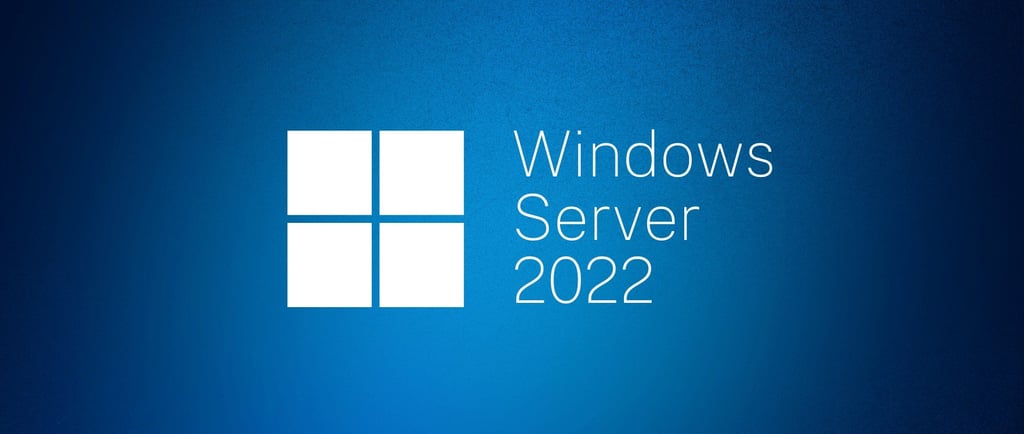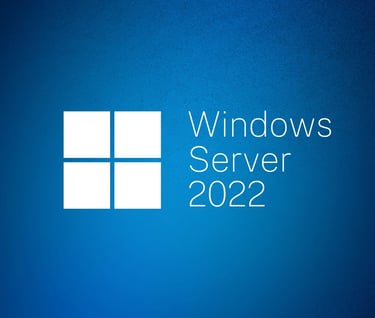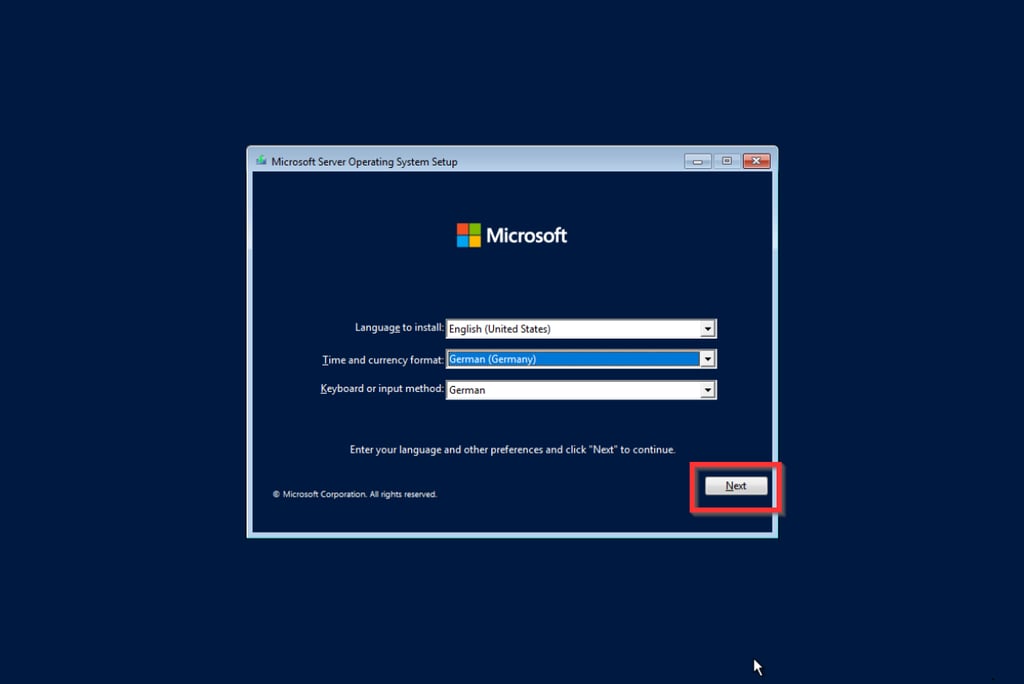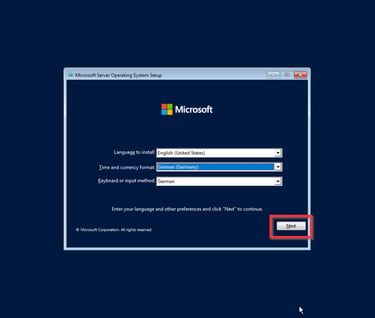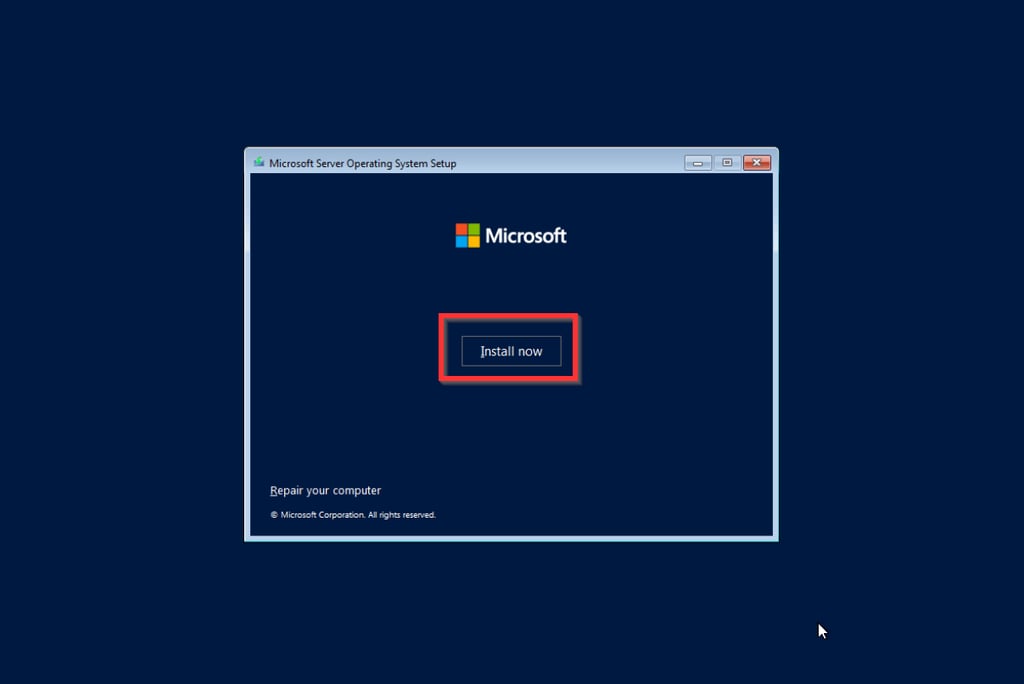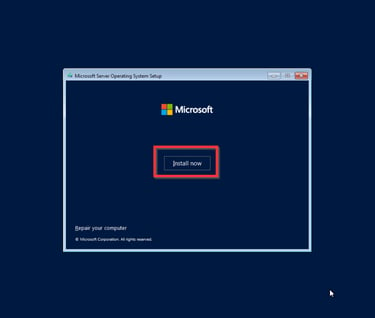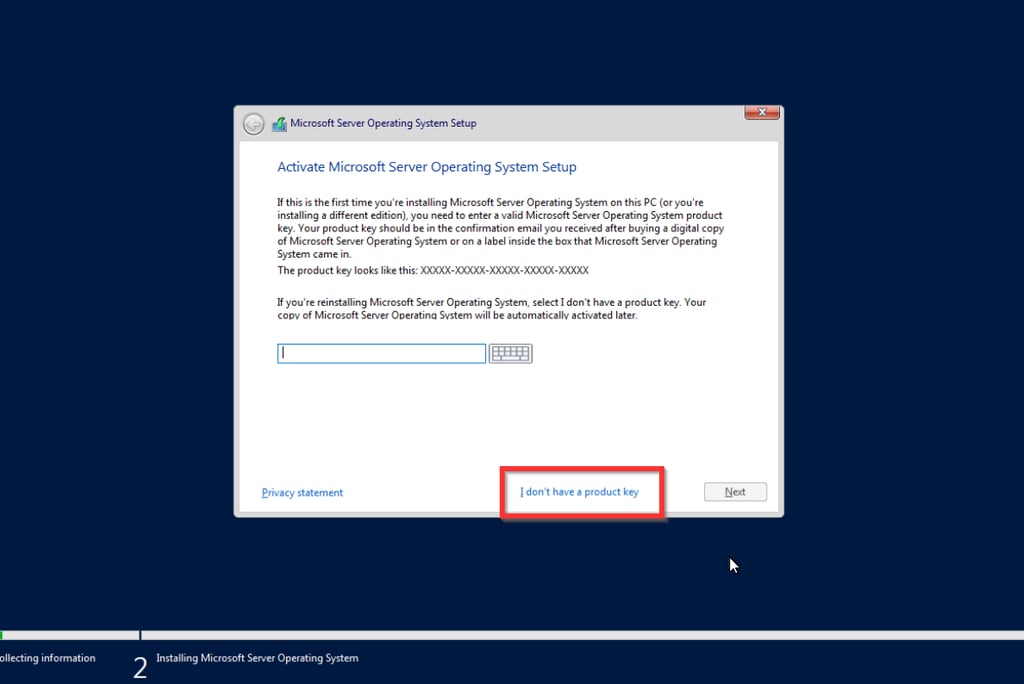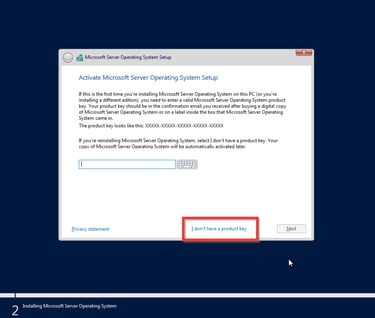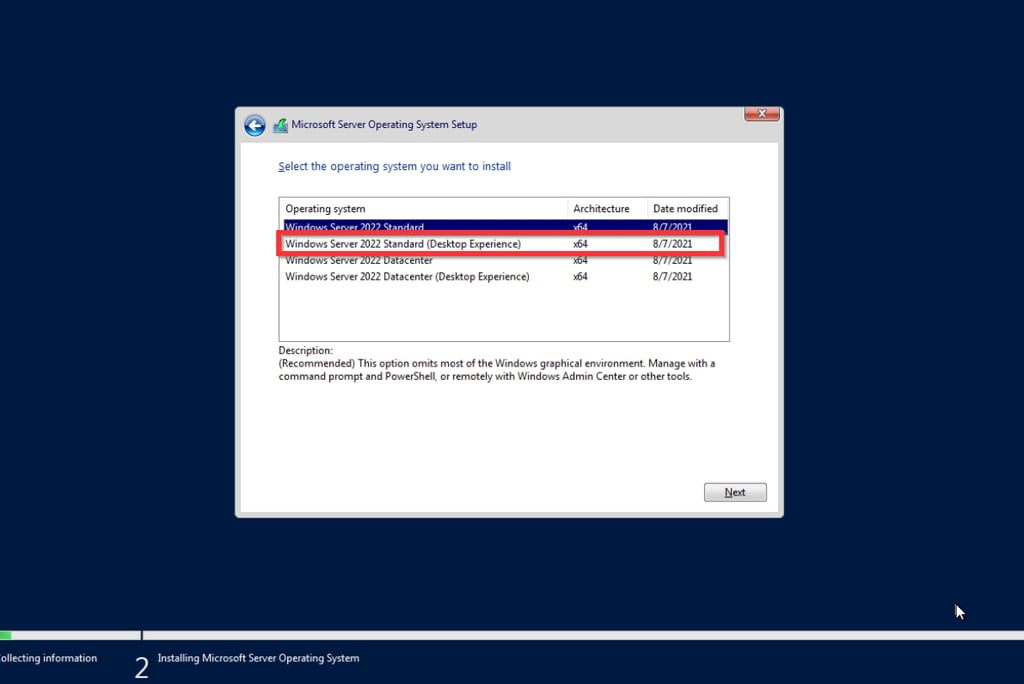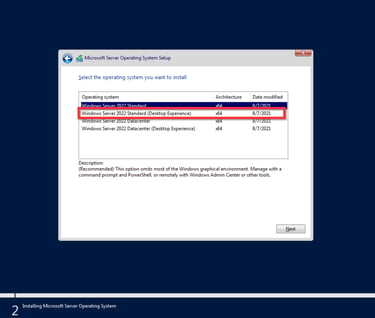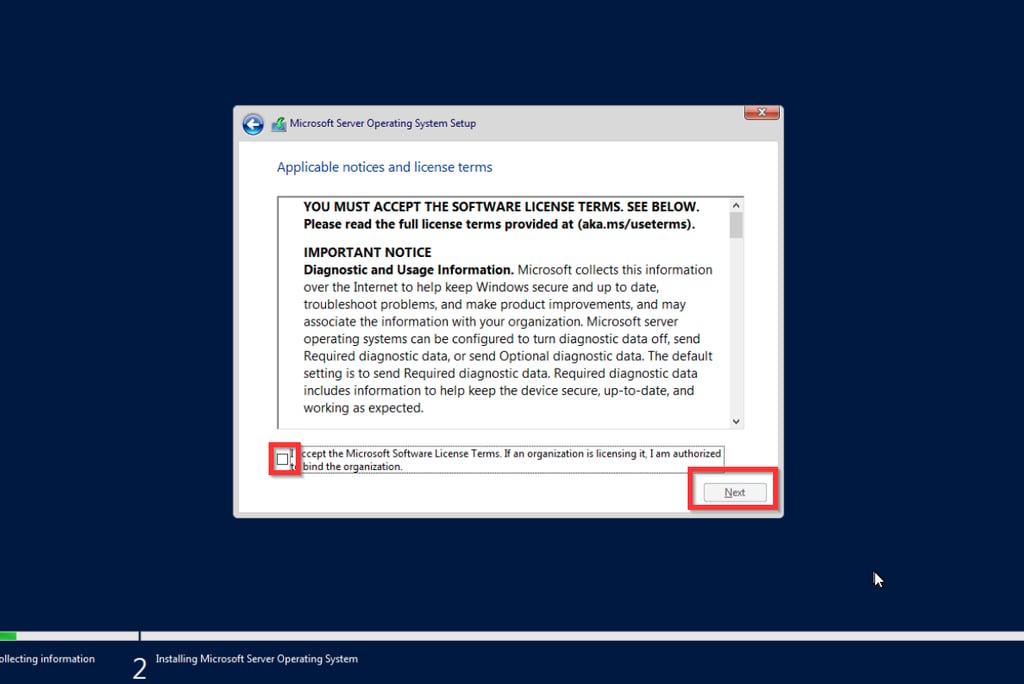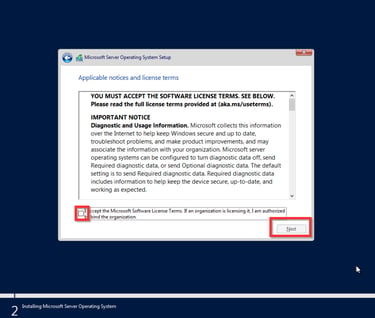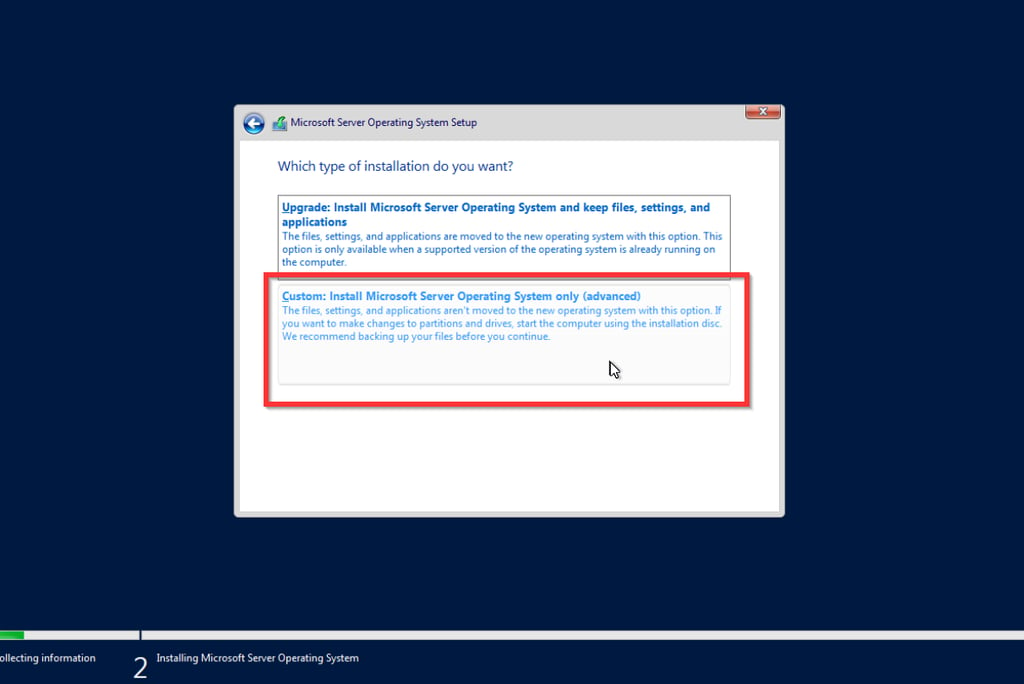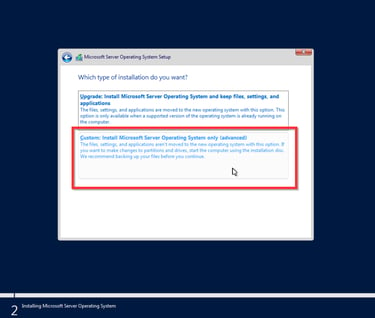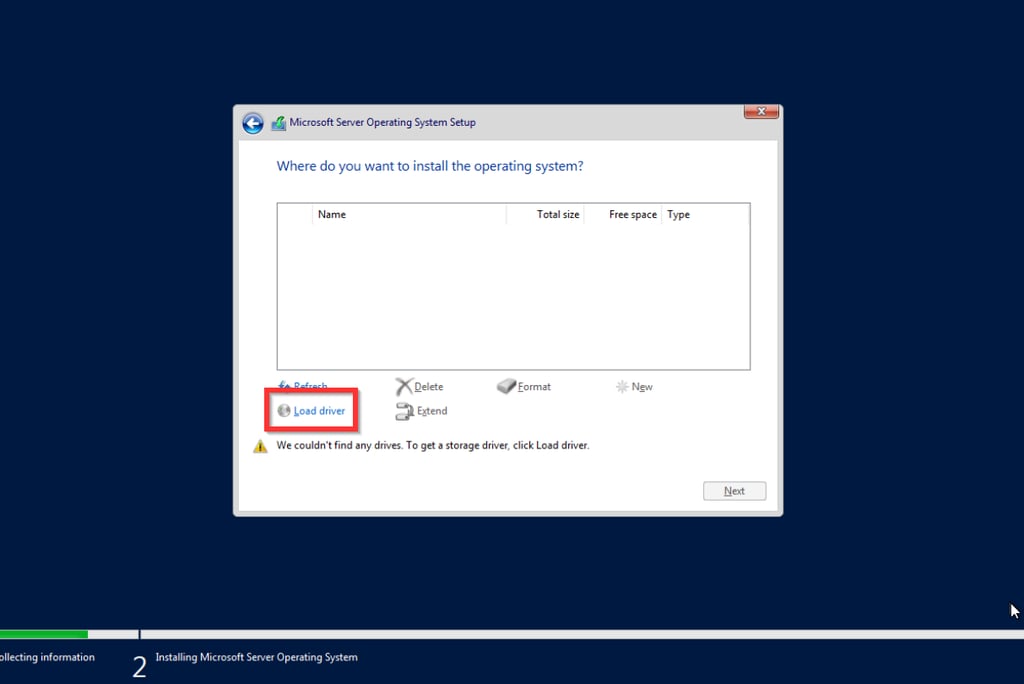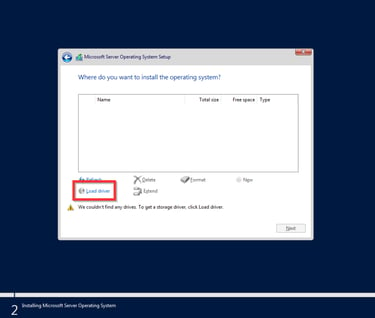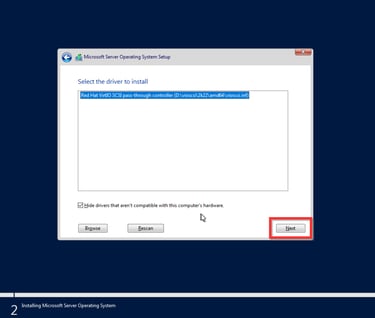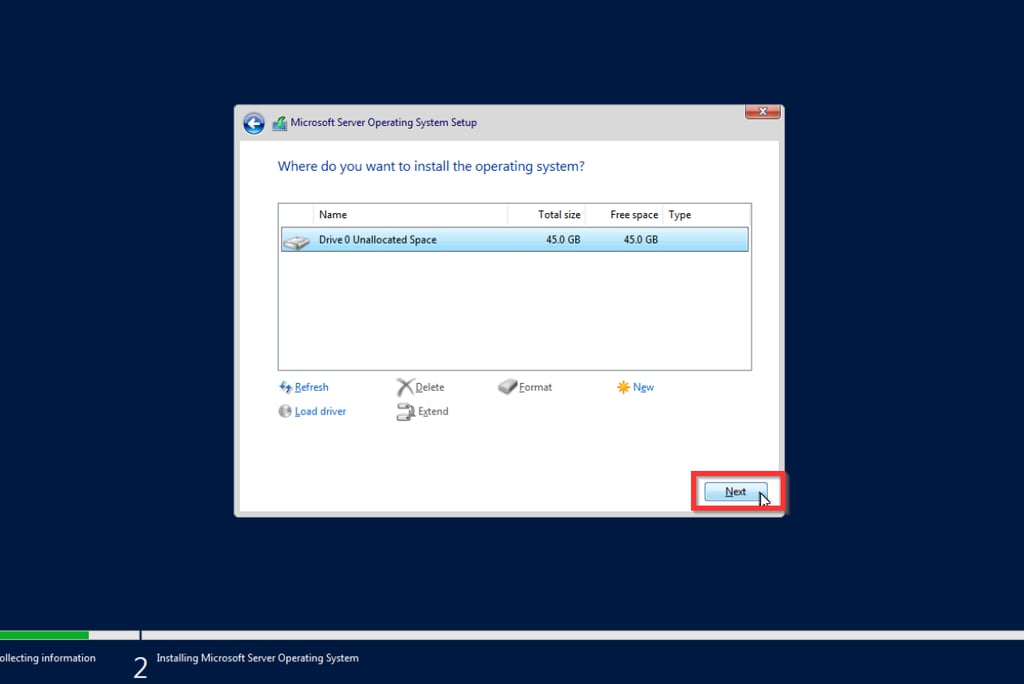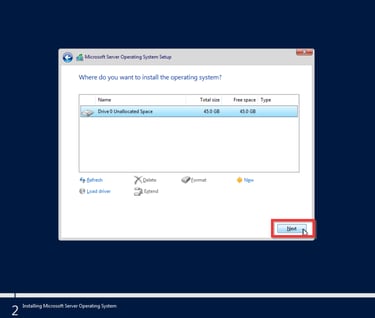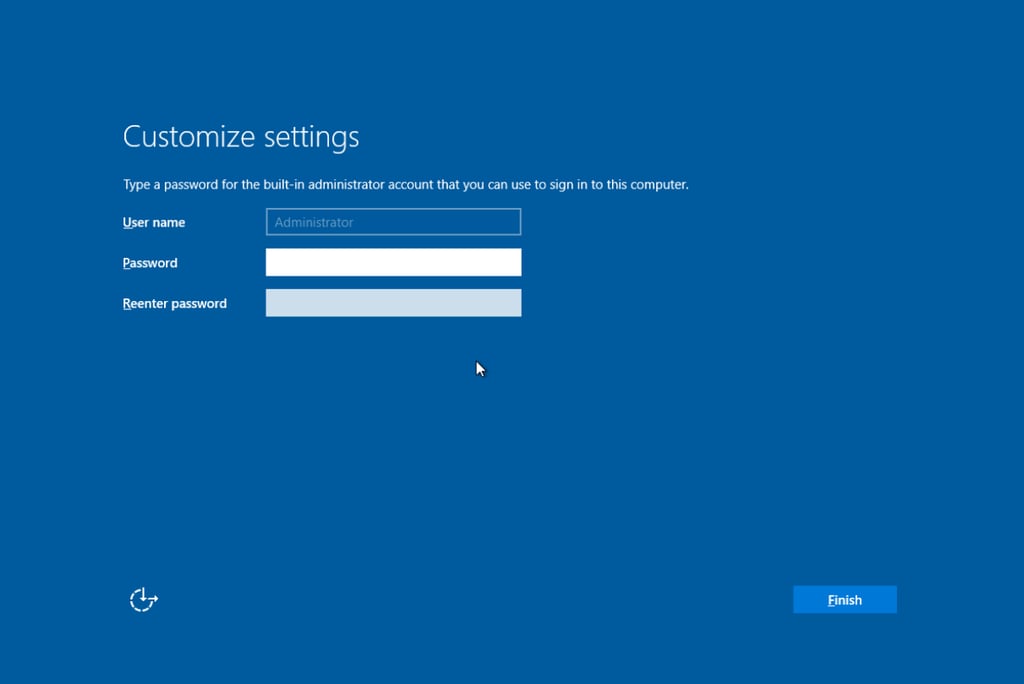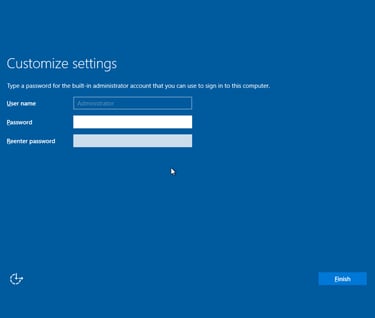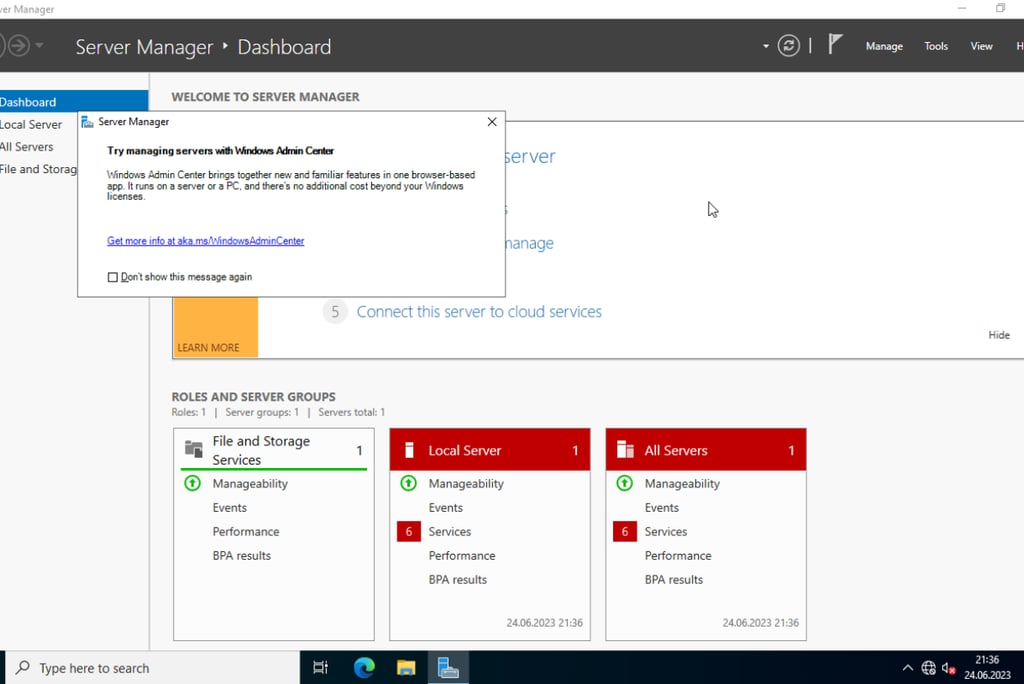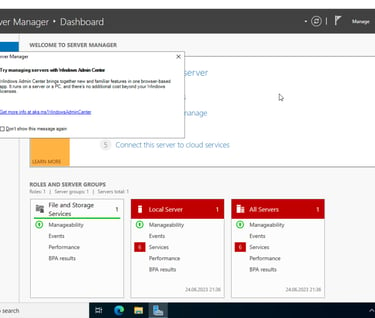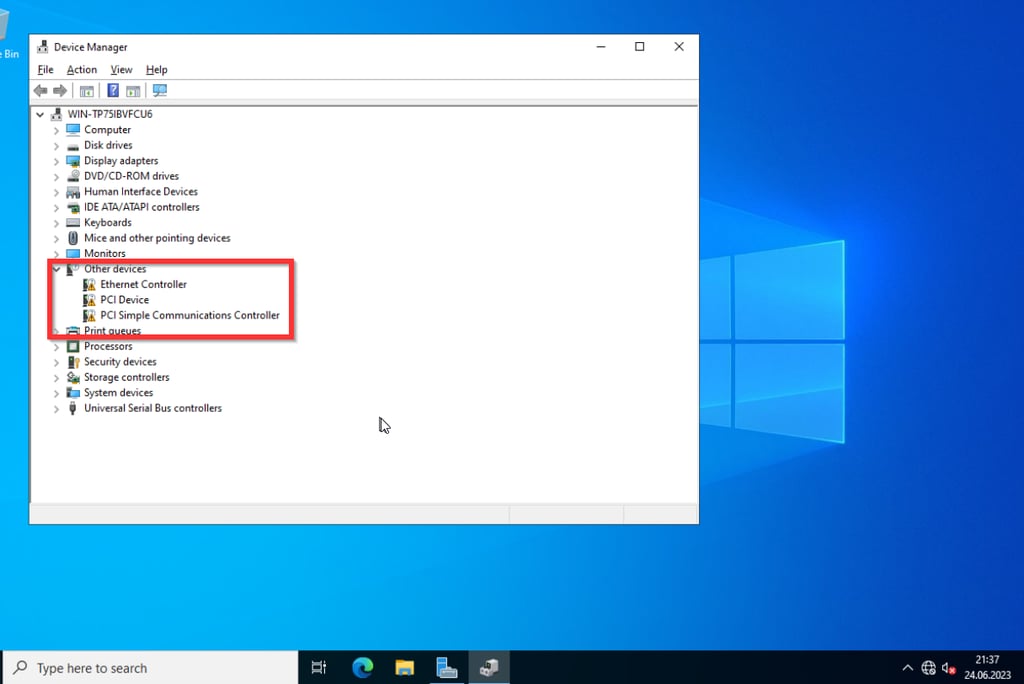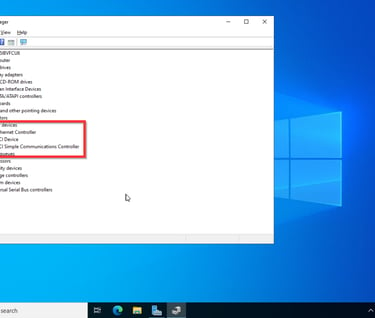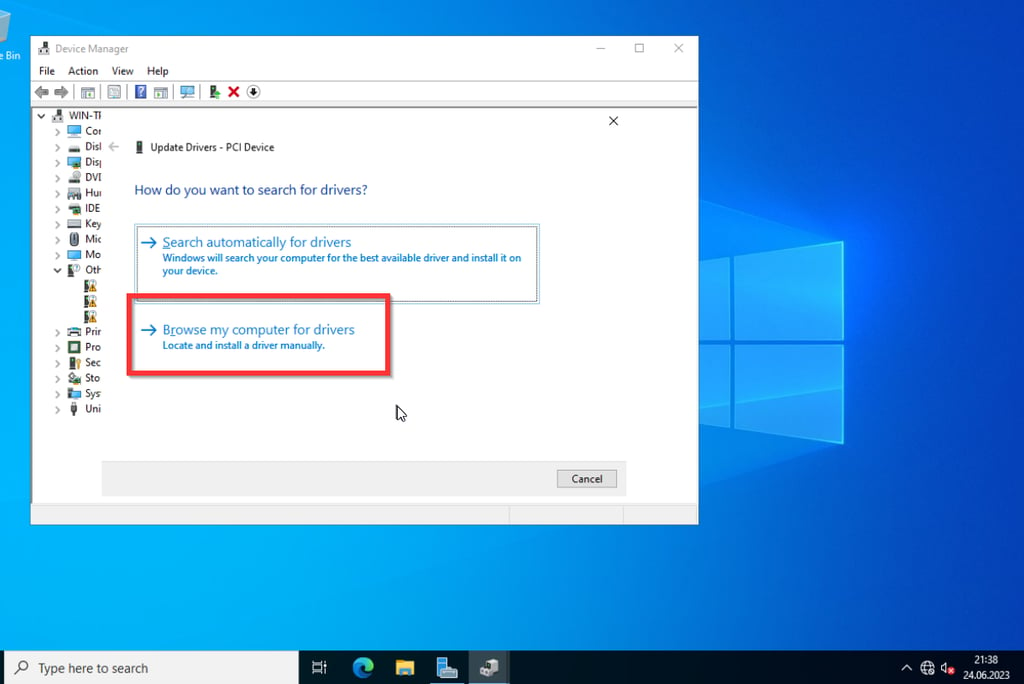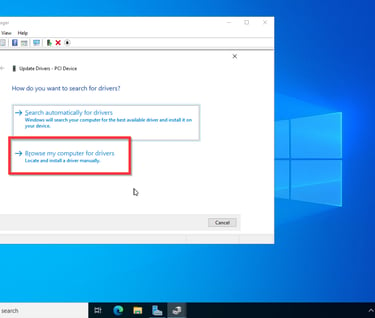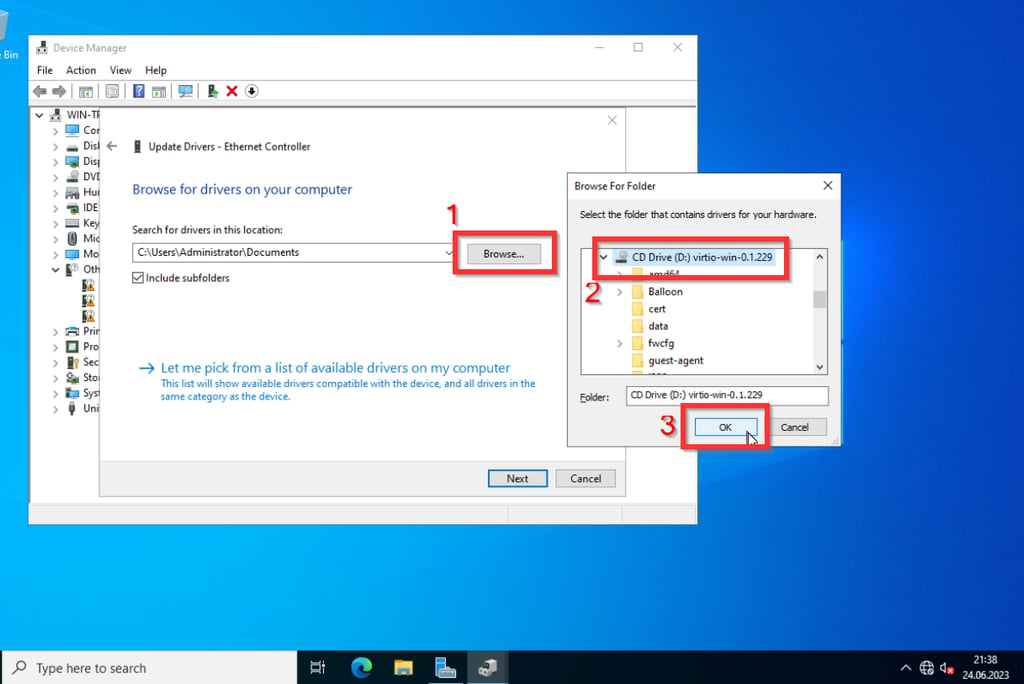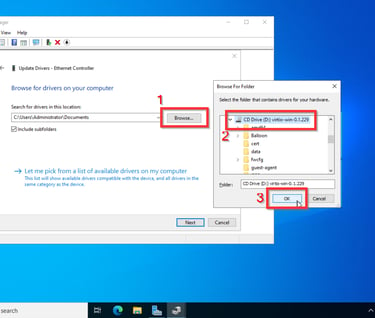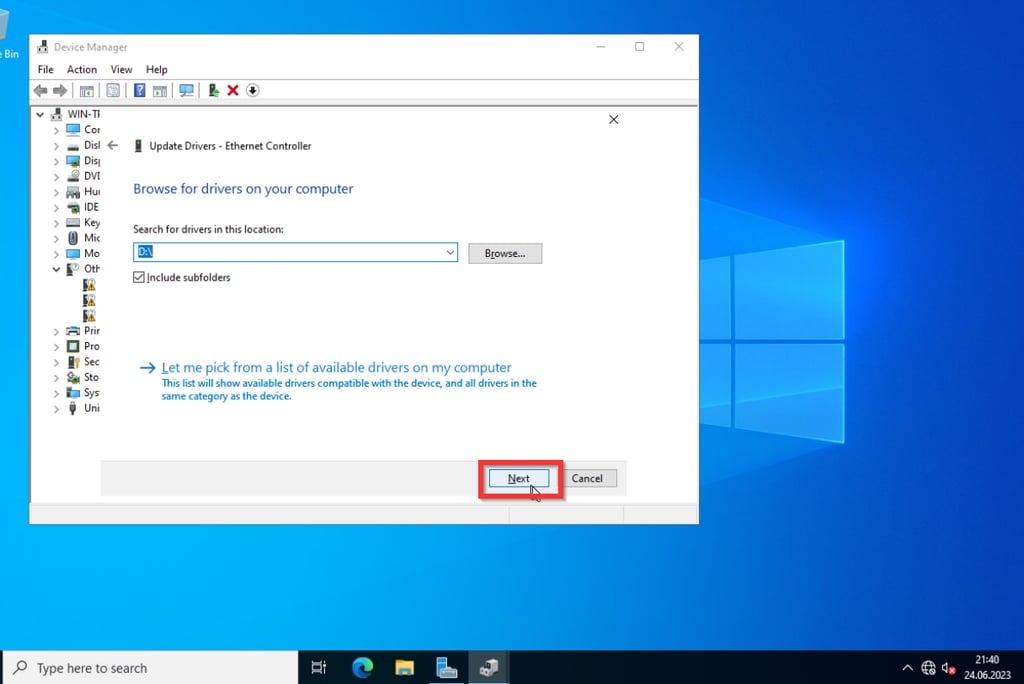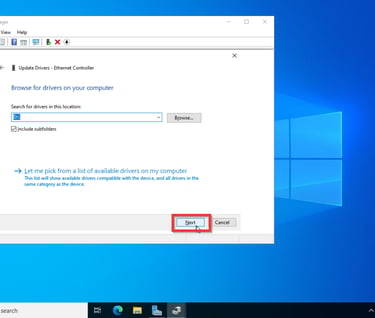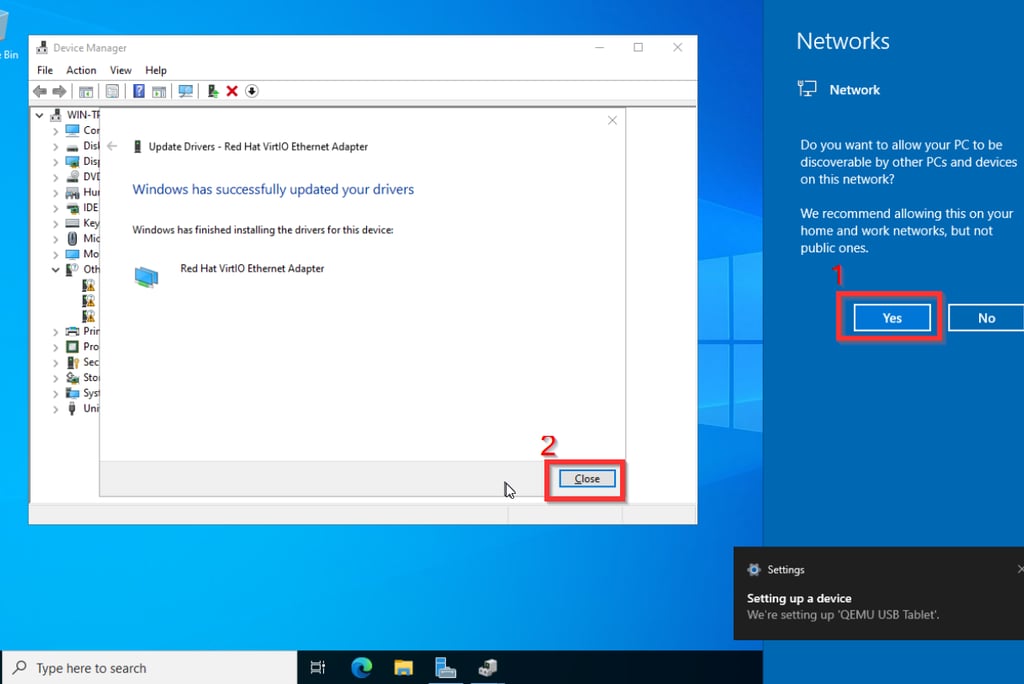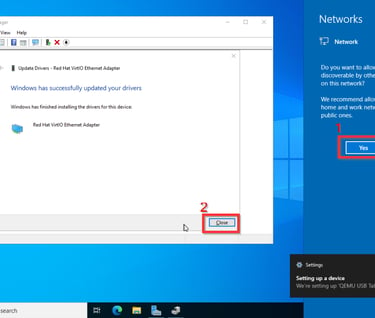Was ist Windows Server?
Bei Windows Server (WS) handelt es sich um ein Betriebssystem von Microsoft, welches speziell für Serverlandschaften entwickelt wurde. Im Gegensatz zu Windows 10 oder Windows 11 kommt WS mit zusätzlichen Features und Serverices wie zum Beispiel dem Active Directory Service, Remote Desktop Service oder dem Dateien und Speicher Service, welche für die Unternehmenslandschaft von großen Nutzen sind.
Welche Voraussetzungen hat Windows Server?
Das System auf das WS isntalliert werden soll, sollte folgende Voraussetzungen erfüllen:
1,4 GHz-Prozessor mit 64bit
min. 2 GB ECC (Error Correcting Code) Arbeitsspeicher
min. 32 GB Speicher
Wie installiere ich Windows Server?
Ihr könnt WS entweder direkt auf einem physichen System installieren, zum Beispiel auf einem alten PC oder auch als virtuelle Maschine (VM). In meinem Fall installiere ich WS auf einer VM. Als Hypervisor nutze ich hier Proxmox. Wenn ihr mehr zu Proxmox wissen wollt, schaut euch gerne meine Beiträge dazu an.
Wir beginnen an dem Punkt wo das Setup von WS beginnt.